W3 总缓存插件设置完整指南
已发表: 2018-07-09W3 Total Cache – 两个最受欢迎的 WordPress 网站缓存插件之一。 今天我们将详细告诉您如何完全配置和设置W3 Total Cache Plugin!
W3 Total Cache 安装本身很简单,但随后插件开始用大量选项轰炸你:这足以让天使哭泣 - 浏览器缓存和对象缓存,以及片段缓存,所以如果你不是网络开发人员,您的头脑将四处走动。
另一个真正让你烦恼的事实是,你不能只接受并打开所有选项。 如果像大多数人一样,您拥有一个简单的虚拟主机,那么它会显着降低您的整个网站的速度。 因此,您只需要选择并设置您需要的缓存类型。
1. 常规设置 W3 Total Cache
W3 Total Cache 设置有两个阶段。 首先,您需要配置“常规设置”选项卡,您可以在其中启用或禁用 10 多种不同的 W3 Total Cache 功能。 然后,您将能够使用每个模块的设置访问各个页面。
安装 W3 Total Cache 后,您首先需要进入常规设置:
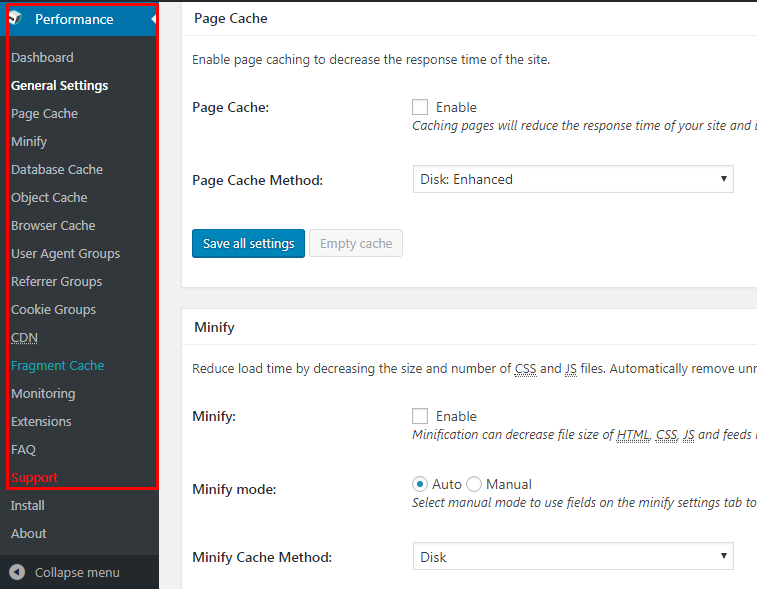 一方面,让我们从打开常规设置选项卡开始。 以下是配置您在“常规设置”页面上看到的每个选项的方法:
一方面,让我们从打开常规设置选项卡开始。 以下是配置您在“常规设置”页面上看到的每个选项的方法:
1.1 概述
第一个复选框旨在让您快速启用或禁用所有 W3 Total Cache 选项。 简单地点击并点击这个按钮会非常棒,但你不能!
单独配置所有功能总是更好,因为您不需要所有功能。
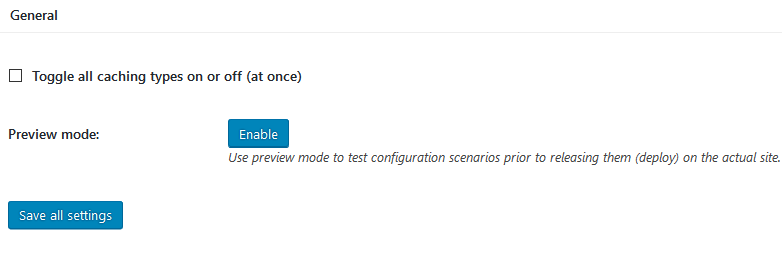
您还可以在此处打开预览模式。 在这种模式下,所做的所有更改都不会影响实际的实时站点,直到您确定批准为止。 如果您在上传的实时站点上工作,那么您应该使用此模式。 但是,如果您在全新的 WordPress 安装上设置 W3 Total Cache,或者您的站点上没有足够的流量,那么请忽略此模式。
1.2 页面缓存
下一个复选框是页面缓存。 页面缓存是您所需要的。 只有页面缓存本身已经可以显着提高您网站的性能。 启用该选项后,需要选择页面缓存方式(Page cache method)。
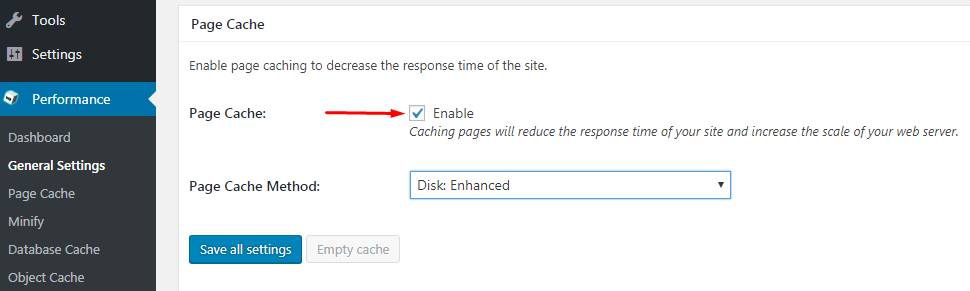
该方法取决于您的主机。
- 对于虚拟主机:选择磁盘:增强。
- 对于专用服务器或 VPS:您可以使用缓存 Opcode 的方法之一
页面缓存方式,这里可以选择缓存页面的方式。 Basic - 标准缓存,Enhanced - 改进缓存,Memcached - 多服务器缓存。 对于常规站点,默认保留它。
如果您不确定您使用的是哪种主机,那么您可能毕竟拥有一个虚拟主机。 因此,当您有疑问时,请选择磁盘:增强方法。
让我们一次自定义所有页面缓存,因为稍后在管理面板中的下一个项目中详细介绍它:
嗯,页面被缓存了。 在这里,大部分设置都是默认保留的,但是有几个重要的地方需要调整。
首先,如果您使用 SSL,您应该检查缓存 SSL (https) 请求。 还要选中缓存提要旁边的框,无论您是否使用 SSL:
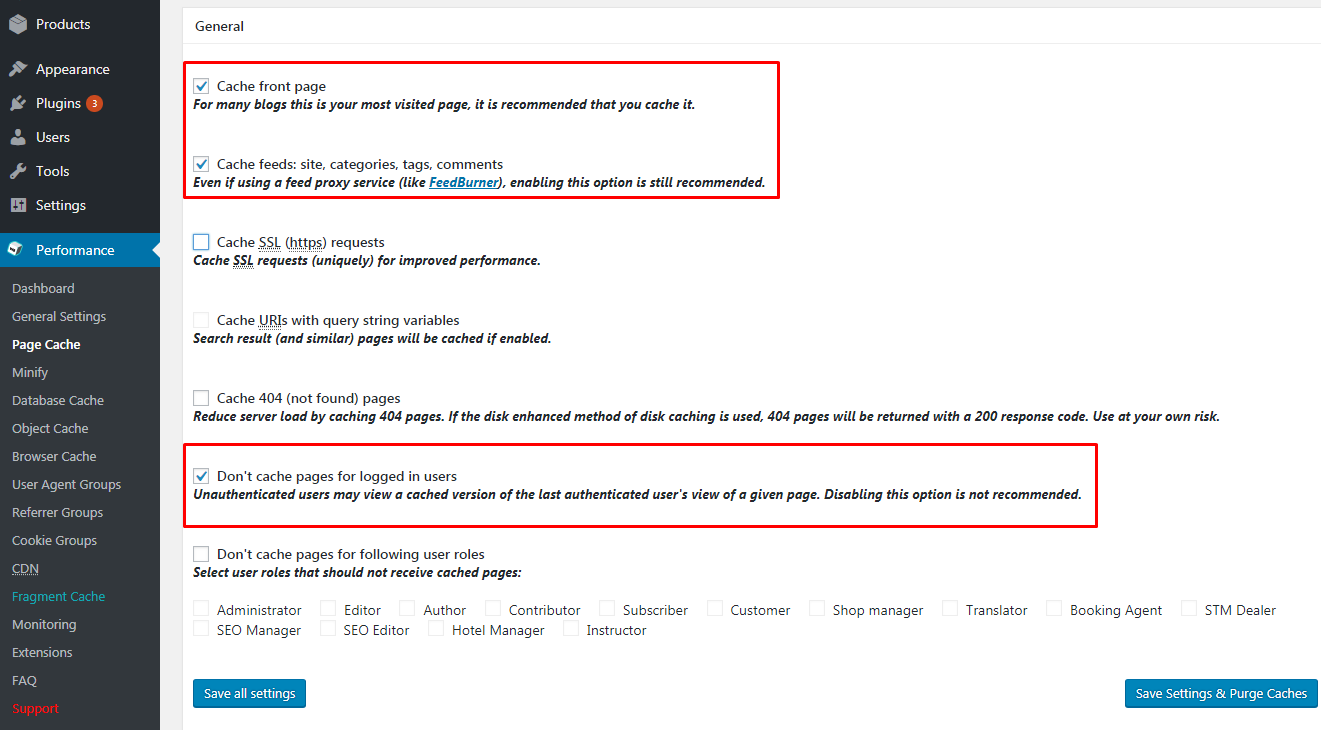
缓存首页- 勾选缓存 WordPress 条目。
缓存提要:站点、类别、标签、评论——如果您在站点上使用 RSS 提要,请勾选以缓存它。
缓存 SSL (https) 请求- 如果您使用 SSL 安全证书 https,请勾选。
使用查询字符串变量缓存 URI——您可以使用站点的搜索结果启用页面缓存。
缓存 404(未找到)页面- 启用页面 404 错误的缓存,但不是强制性的。
不要缓存已登录用户的页面——如果有授权用户的复选标记页面将不会被缓存。 如果您的网站上没有注册,请不要启用。
不要为以下用户角色缓存页面- 您可以选择不为哪些特定用户角色缓存页面。 选中用户角色旁边的框。 保存设置。
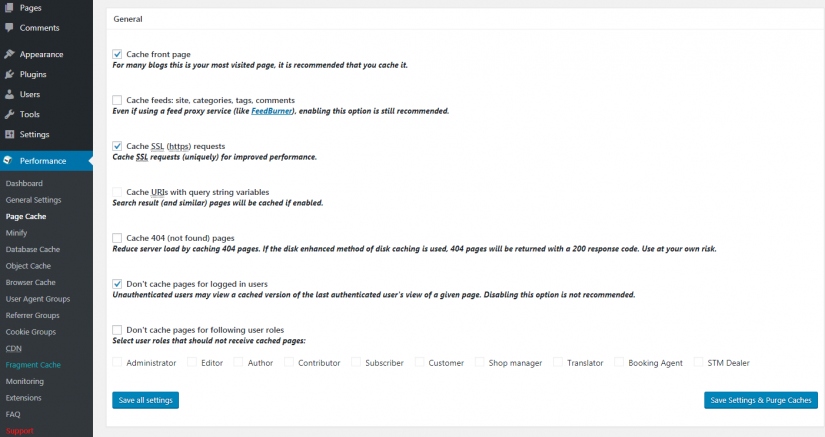
向下滚动一点并启用自动准备页面缓存选项。 而且您还需要在发布事件时选择预加载帖子缓存。 在这里,您可以将数字保留为默认值。 确保您还添加了站点地图 URL:
更新间隔,在此处指定生成新页面缓存的时间间隔。 请注意,间隔越小,站点上的负载就越大。 最好的选择是大约每天 84600。
每间隔页数,您可以在此处指定在一个会话期间将缓存多少页。 不要指定很多页面,因为页面越多,网站的负载就越大,最好默认离开。
站点地图 URL – 在此处输入您的 XML 卡的 URL(如果您使用它)。
在发布事件时预加载帖子缓存- 在此处选中以缓存新发布的条目。
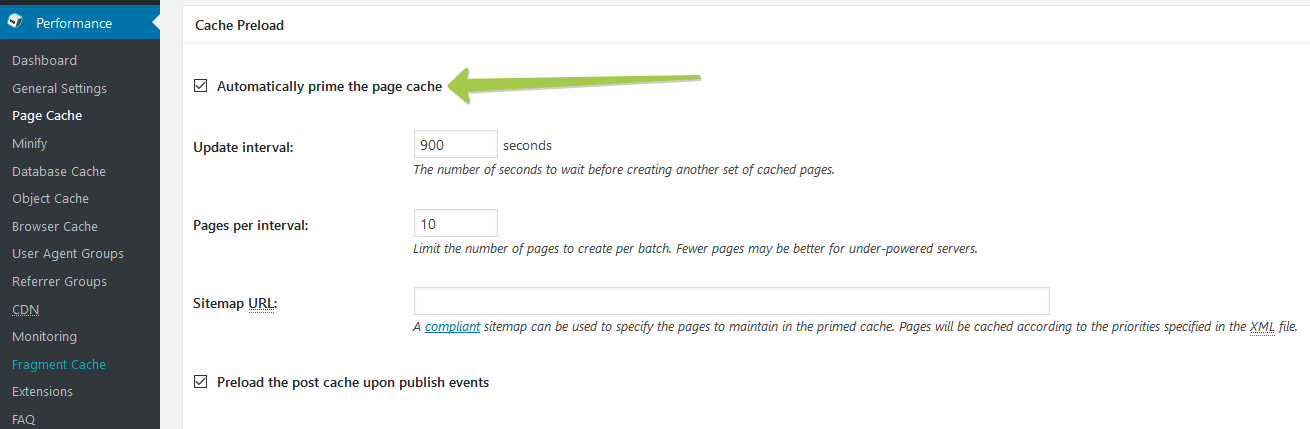
指定在创建、编辑或发布评论时要清除的页面和提要。 建议使用默认值,因为其他选项可能会降低服务器性能。 您可以在此处标记创建新帖子时将更新的页面和频道。 例如,如果您选中“发布评论页面”,那么当您向页面添加新评论时,页面将被更新。 不建议标记所有值,因为这会在您的网站上造成严重的负载,只标记主要元素。
指定要清除的提要类型,您可以在此处记下站点上可用更新的提要类型。
清除限制,需要一次更新的页面限制,默认保留。
附加页面,您可以为上面未列出的更新指定附加页面。
清除站点地图,这里指定了 XML 地图的正则表达式,如果使用,则保留为默认值。
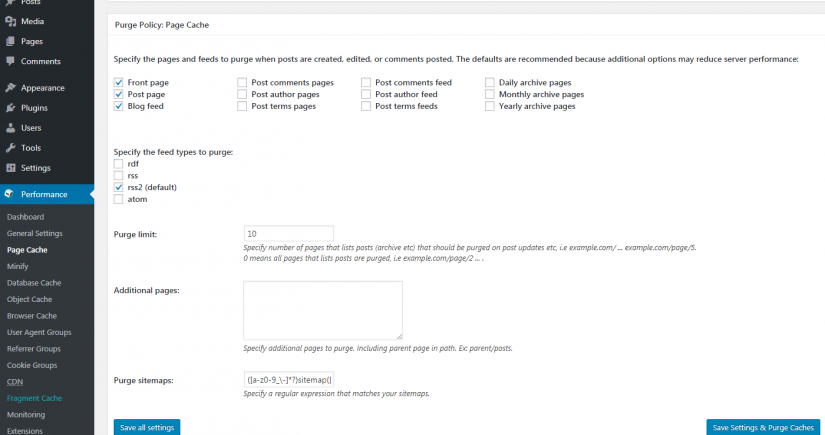
后期初始化,为碎片缓存中的 WordPress 功能提供支持。 开启该功能会增加服务器的响应时间,即最好不要开启。
后期缓存,通过在初始化期间推迟条目提取,通过自定义过滤器覆盖页面缓存的键。 行动。
兼容模式,选中复选框以启用兼容模式。 启用该功能会使站点的性能降低约 20%,以换取站点与插件的兼容性。 如果您没有遇到兼容性问题,请不要启用此功能。
字符集,通过勾选您禁用 UTF-8 编码。 仅检查编码是否存在问题,而不是显示文本,而是显示涂鸦。
拒绝 HEAD 请求,您可以禁用缓存 HTTP HEAD 请求,在大多数站点上此功能不可用,跳过它。
垃圾收集间隔,指定清除过期缓存的时间段,每天推荐值84600。
评论cookie生命周期,这里指定cookie的生命周期,建议每天一次的值为84600。
接受的查询字符串,您可以在此处指定 URL,您应该始终对其进行缓存。
拒绝的用户代理,您可以在此处指定不需要缓存页面的自定义代理,例如 - Google。
拒绝 cookie,在此处指定不会缓存的页面 cookie。
从不缓存以下页面,您可以指定不会缓存的站点的目录或部分的地址。
从不缓存与这些类别关联的页面——将始终忽略在指定类别 slug 下提交的所有页面。
永远不要缓存使用这些标签的页面 - 始终忽略在指定标签 slug 下归档的所有页面。
永远不要缓存这些作者的页面- 始终忽略以指定作者用户名提交的所有页面。
从不缓存使用这些自定义字段的页面 - 始终忽略在指定自定义字段下提交的所有页面。 用等号分隔名称-值对(即,名称=值)。
缓存例外列表,在此处指定将被缓存的页面的地址,即使它们位于禁止缓存的部分中。
非尾部斜线页,缓存页的数据,即使它们没有斜线结尾,地址 / 的末尾有一个斜线。
指定页眉,可以指定额外的页眉进行缓存。
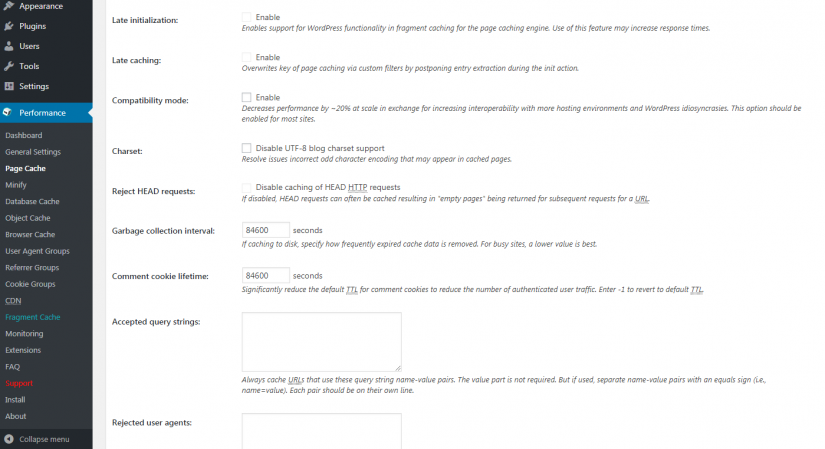
如果您不确定自己在任何地方的操作,请保持原样,但请确保您已保存所有更改。
1.3 缩小
转到下一项:缩小。 缩小是对 HTML、CSS 和 JavaScript 文件的基本压缩和优化,而不会失去其功能。 该效果是通过删除不必要的信息来实现的,例如换行符和长空格。 这就是为什么缩小的代码很难被人类阅读。
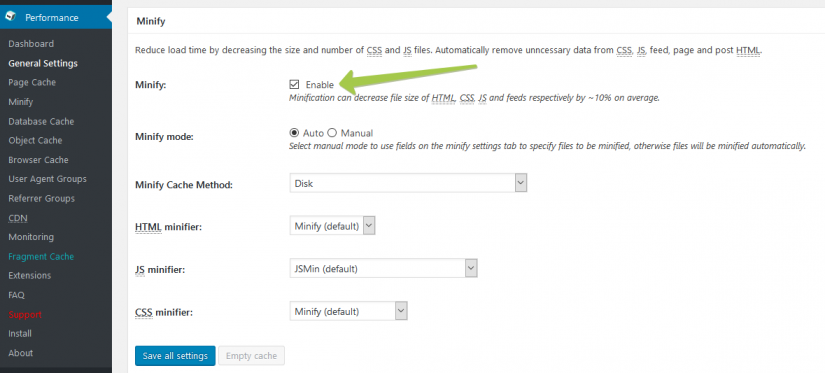
无需赘述,缩小是 Google PageSpeed 一直推荐的东西,因此不能忽视。
当您启用此选项时,W3 Total Cache 会显示警告挂起! 该网站可能有问题。 它们确实会出现,这就是为什么您需要为您的网站微调缩小。
让我们先将 Minify 模式置于 Auto 模式。 您遇到网站故障的可能性很小,尤其是在您使用自定义 JavaScript 时。 如果该站点停止正常工作,请使用这些设置。 在这种情况下,通常的建议是切换到 Autoptimize 插件以进行缩小,或者干脆在 W3 Total Cache 中关闭此选项。 您还可以使用具有内置缩小功能的 CloudFlare CDN 服务。 但是,绝对不要同时使用两个插件——这是不必要的。 一种用于缩小的解决方案或另一种。
请务必先尝试 W3 Total Cache 缩小,尽管此方法不能保证您的站点将像以前一样持续稳定地运行。
最好选择 Auto Minify 模式来最小化将自动压缩它们的文件。 手动模式需要指定要压缩的文件。
其余设置默认保留并保存。
缩小的积极效果值得您努力设置:
缩小部分可能不太好且易于设置。 毕竟,虽然您不尝试某些东西,但您不知道它将如何影响您的网站。 所以我们建议从默认设置开始。 但是,如果出现问题,请使用设置进行一些操作。
您可以尝试使用 W3 Total Cache minification 的设置来解决问题。 但是您真的必须深入研究这个问题,因为除非您自己是开发人员,否则这并不容易。
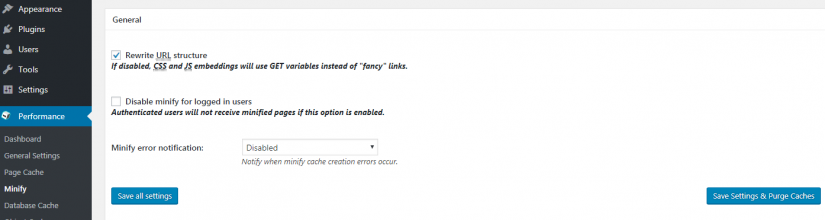
重写 URL 结构,覆盖 URL 的结构,保持默认。
对登录用户禁用缩小,对注册用户禁用缩小。 如果您有大量注册用户,请不要关闭缩小。
缩小错误通知,在此处指定 - 电子邮件通知,如果文件缩小时出现错误,则通过电子邮件接收通知。
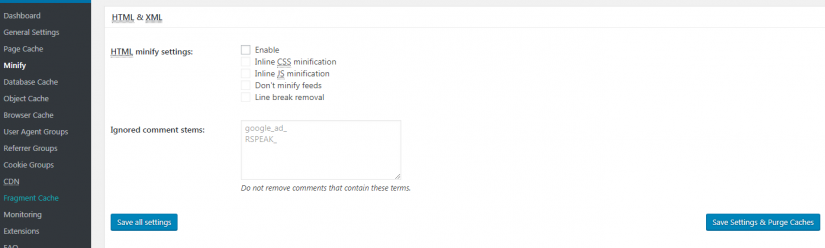
HTML 缩小设置,Enable – 选中复选框以启用缩小,Inline CSS minification – 选中复选框以缩小 CSS 文件,Inline JS minification – 打勾以缩小 JS 文件,不缩小提要 – 如果您选中该框, RSS 提要不会缩小, 换行删除 - 选中该框以删除文件中的空格。
忽略的评论词干,包含这些条款的评论将不会被删除。 google_ad_ 谷歌广告。
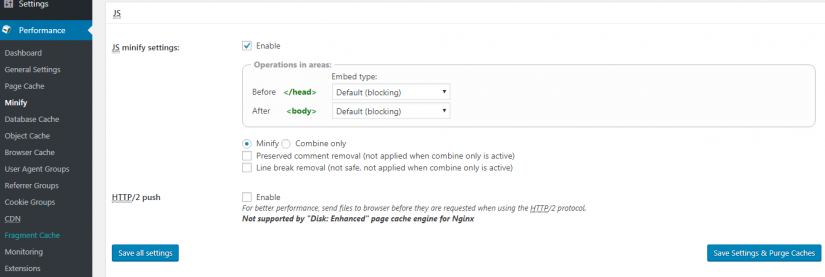
JS 缩小设置,启用 JavaScript 文件缩小,推荐默认值。
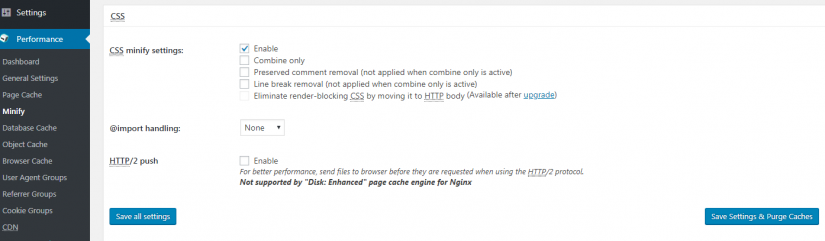
CSS 缩小设置,启用 CSS 文件缩小,推荐默认值。
禁用minify自动文件名长度测试,禁用测试文件名长度自动缩小,默认保留。
每次更新外部文件,下载和更新外部文件之间的间隔。 默认情况下保留 86400 - 每天一次。
垃圾收集间隔,清除过期缓存数据。 默认情况下保留 86400 - 每天一次。
切勿缩小以下页面,请在此处指定您不需要缩小的网站页面或部分。
千万不要缩小以下 JS 文件,这里指定不需要缩小的 JS 文件。
切勿缩小以下 CSS 文件,请在此处指定您不需要缩小的 CSS 文件。
拒绝的用户代理,在此处指定不会接收缩小内容的自定义代理,例如 - Google、Bing 等。
包含外部文件/库,这里指定需要合并的外部文件/库。 保存设置。
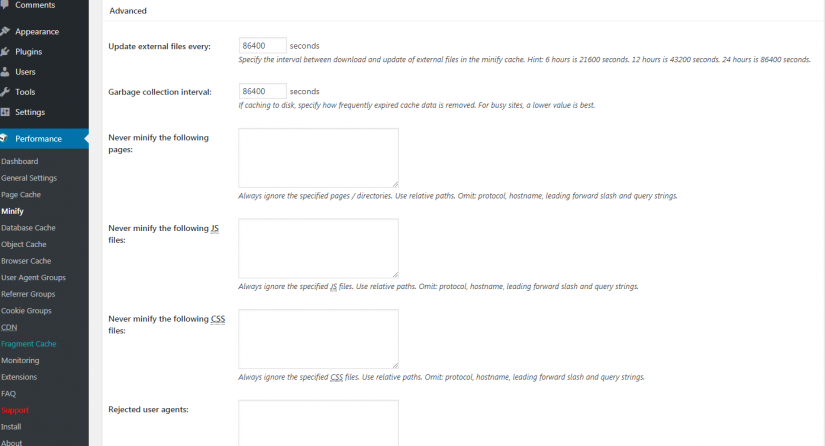
如果默认情况下 W3 Total Cache Minification 设置会导致问题,则切换到 Autooptimize 会容易得多。 如果您使用的是 CloudFlare,您还可以利用内置的 CloudFlare 缩小。
因此,如果您确实切换到 Autooptimize 或 CloudFlare,请确保您已在“常规设置”选项卡中禁用了缩小。
1.4 操作码缓存
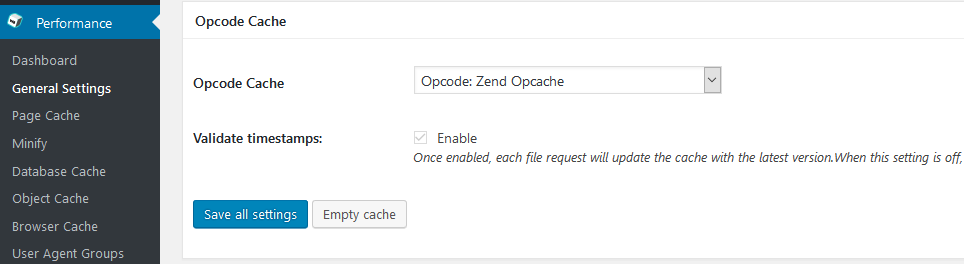
W3 Total Cache 的最新版本包括操作码缓存。 操作码缓存仅适用于 W3 Total Cache 的专业版。 如果您有专业版,请同时启用设置和测试性能。 操作码缓存用于缓存 PHP。 WordPress 的部分内容是用定期执行的 PHP 编写的。 操作码缓存可以缓存这些代码块以提高性能。
但是,如果您有虚拟主机,您甚至可能无法启用此选项。 对于大多数用户来说,这个选项是不可用的,在这种情况下,不要关注它。
1.5 数据库缓存
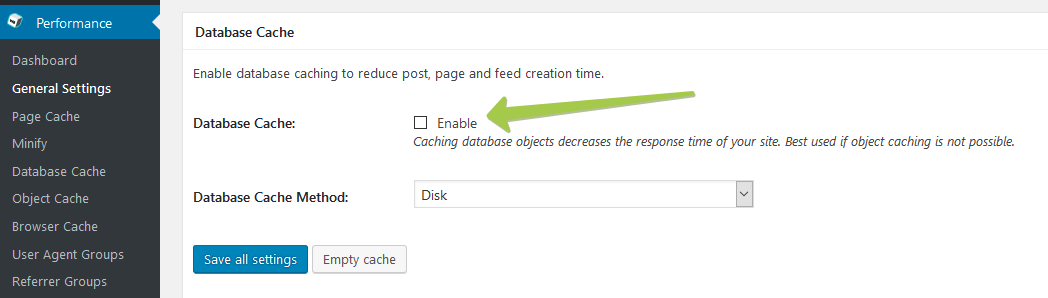
根据 W3 Total Cache 的开发人员的说法,W3TC – 是一把瑞士刀,您应该尝试一下。 一般来说,不建议将对象缓存和数据库缓存缓存到磁盘。
数据库缓存可以通过将进程的执行从数据库移动到处理器/内存来潜在地提升您的站点。 但是有一个问题——对于大多数虚拟主机来说,数据库在负载下的工作比处理器或内存更好。 因此,数据库缓存会通过使服务器的其他方面过载而减慢您的站点速度。
数据库缓存方法——常规站点的缓存方法默认离开。 Memcached – 如果您有多个服务器。
无论如何,如果您有虚拟主机,最好禁用数据库缓存。
但我们还将引导您完成这一行:
不缓存登录用户的查询,不缓存注册用户的请求,应默认启用以维护 WordPress 行为。
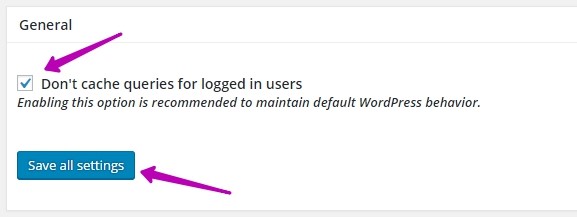

缓存对象的最大生命周期,这里可以指定对象缓存的最大生命周期。 该值越低,服务器上的负载就越大。 建议将所有此类值设置为每天一次的时间段 – 84 600。
垃圾收集间隔,这里指定垃圾收集,陈旧文件的间隔。 推荐 – 84 600 一天一次。
永远不要缓存以下页面,在此处指定永远不应缓存的页面或部分。
忽略查询词干,不缓存包含此数据的请求。
拒绝查询词,不缓存包含这些词或正则表达式的请求。
拒绝常量——一旦定义了指定的常量,就禁用缓存。
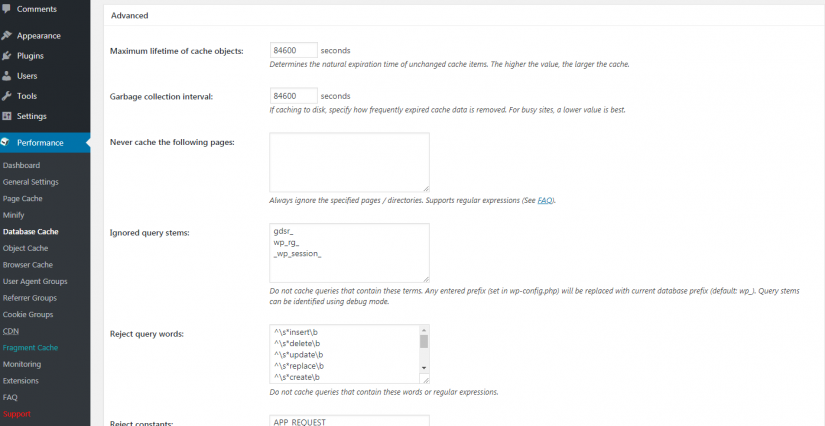
1.6 对象缓存
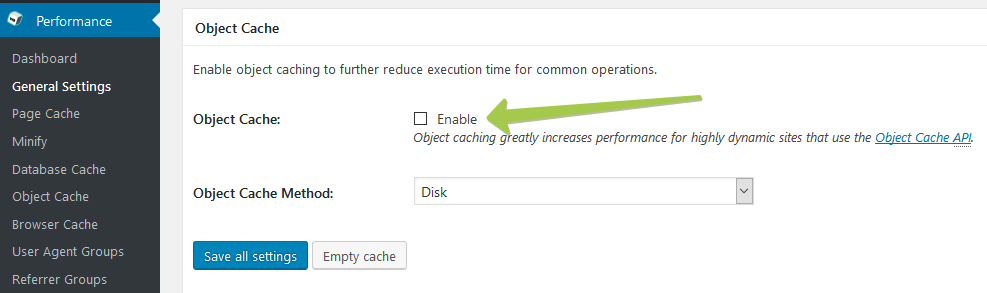
对象缓存可以提升您的 WordPress 网站……也可以显着减慢 WordPress 管理区域的工作速度。
如果您想了解 WordPress 管理员为何运行缓慢,那么首先,您应该禁用对象缓存。 这就是为什么建议禁用对象缓存的原因。 当然,您可以测试所有这些,但如果您有虚拟主机,那么这种缓存不太可能有用,而且很可能会减慢管理员的工作速度。
但这里有一个例外:如果你有一个非常动态的项目(例如,BuddyPress、bbPress 等),你可以考虑对象缓存。
并默认保留对象缓存方法!
以下是管理面板的详细信息:
您可以设置缓存对象的生命周期和垃圾回收间隔。 默认情况下,保持时间不变。 以下设置与多站点有关,因此大多数用户也不需要触及它们。
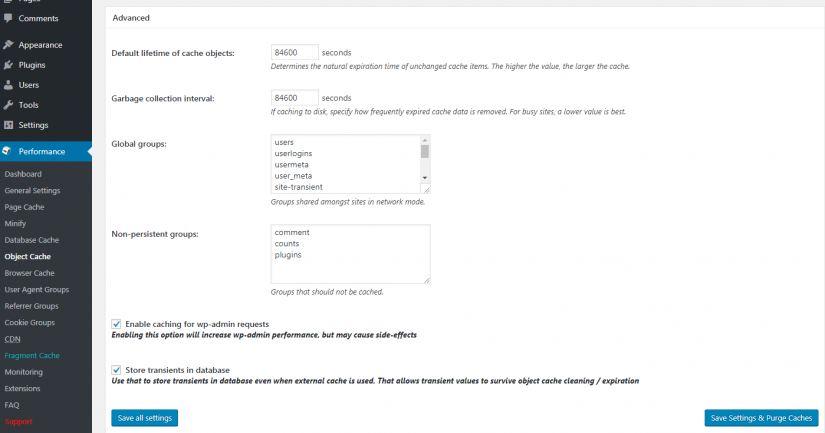
缓存对象的默认生存期,对象缓存的默认生存期。 建议指定 84 600 – 一天一次。
垃圾回收间隔,垃圾回收间隔。 建议指定 84 600 – 一天一次。
全局组,指定网络模式下缓存的全局组,默认即可。
非持久组,在此处指定不应缓存的组。
为 wp-admin 请求启用缓存,启用此选项将提高 wp-admin 性能,但可能会导致副作用
在数据库中存储瞬态,即使使用外部缓存,也可以使用它在数据库中存储瞬态。 这允许瞬态值在对象缓存清理/过期后继续存在。
1.7 浏览器缓存

如果您曾经通过 Google PageSpeed Insights 运行过您的网站,那么您可能知道利用浏览器缓存是该工具最喜欢的信息。 在这里你可以应用这种强化。
浏览器缓存是一种通过在访问者的浏览器上缓存数据来提高网站性能的简单方法。 由于一切都取决于客人计算机上数据的本地存储,因此不要担心它会减慢您的网站速度。
不管你使用什么主机,无论如何,你绝对应该启用这种缓存!
现在您需要彻底配置浏览器缓存。
对于浏览器缓存,您必须启用以下前 6 个:
- 设置 Last-Modified 标头
- 设置过期标头
- 设置缓存控制头
- 设置实体标签(eTag)
- 设置 W3 Total Cache 标头
- 启用 HTTP (gzip) 压缩

向下滚动并勾选不要使用 WordPress 处理静态对象的 404 错误。 建议所有其他人原样离开。
设置 Last-Modified 标题,这里应该有一个勾号,以便浏览器可以访问您网站上最后更改的标题集。
设置 expires header,可以设置 expires header 来刺激浏览器进行更频繁的文件缓存但不是必须的。 不建议启用,因为它会增加对您网站的请求数量。
设置缓存控制头,可以开启头控制缓存功能,会添加到htaccess文件中,不是必须的。
设置实体标签(eTag),在头条添加eTag标签,刺激浏览器,没必要。
Set W3 Total Cache header,设置一个通用的header缓存,不是必须的。
启用 HTTP (gzip) 压缩,启用 GZIP 压缩,检查您是否已启用 gzip 压缩,然后禁用此选项。
设置更改后防止缓存对象,更改后防止对象缓存,无需启用。
从静态资源中删除查询字符串,资源带有“?” URL 中的某些代理缓存服务器未缓存。
禁止缓存异常列表,禁止缓存的异常列表。
不要为静态文件设置cookie,不要为静态文件安装cookie,不需要启用。
不要使用 WordPress 处理静态对象的 404 错误,不要使用 WordPress处理静态对象的 404 错误,无需启用。
404错误例外列表,404错误的例外列表。
重写对象的 URL 结构,为每个受浏览器缓存保护的文件生成唯一的 URI。
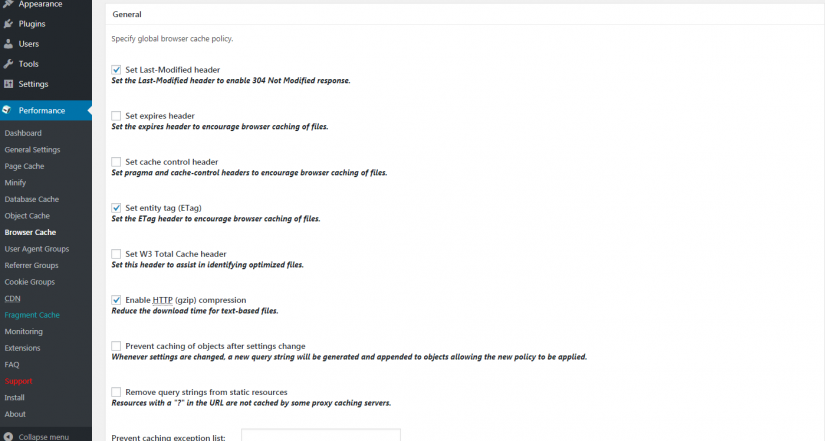
设置 Last-Modified 标头,设置 CSS 和 JS 文件的最后一个标头更改,应启用。
设置 expires header,勾选指定 CSS 和 JS 文件中 expires header 的过期时间,不是必须的。
设置缓存控制头, CSS和JS文件的缓存控制启用,不是必须的。
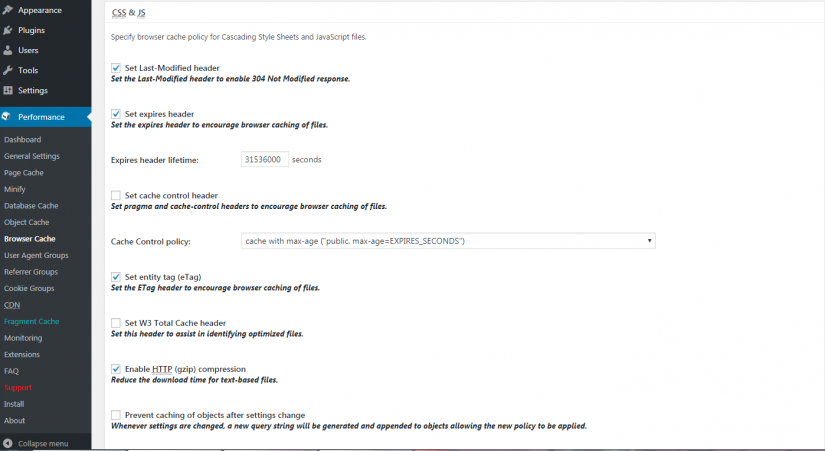
缓存控制策略,默认离开。
设置实体标签(ETag),将ETag标签添加到CSS和JS文件头,不是必须的。
设置 W3 Total Cache 头, CSS 和 JS 文件头的通用缓存,不是必须的。
启用 HTTP (gzip) 压缩,如果您的站点已经使用 gzip 压缩,则不需要启用它,请参见上面的链接。
设置更改后禁止缓存对象,CSS和JS文件更改后禁止缓存对象,不需要包含。
从静态资源中删除查询字符串,资源带有“?” URL 中的某些代理缓存服务器未缓存。
禁用静态文件的 cookie,不要为静态 CSS 和 JS 文件创建 cookie,没有必要。
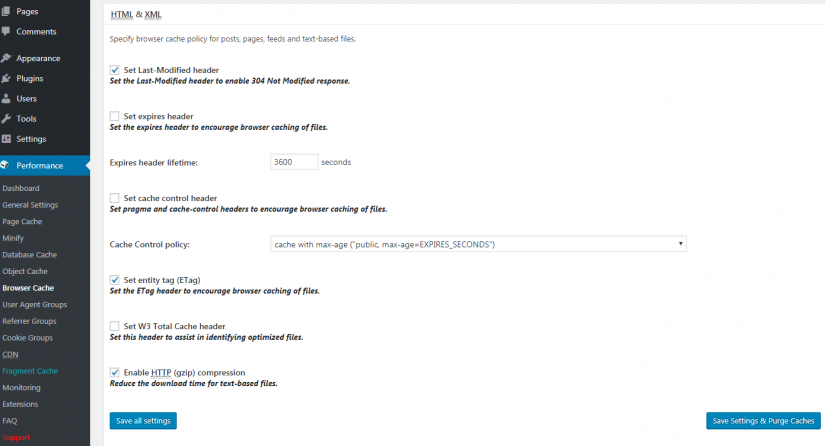
应启用设置 Last-Modified 头,即 HTML 和 XML 文件的最后一次头更改集。
设置 expires header,勾选该框以指示 expires header 的生命周期。 推荐时间 84,600 秒。
设置缓存控件头,可以设置控件的头缓存,对HTML和XML文件的缓存控件,不是必须的。
缓存控制策略,缓存管理策略,默认离开。
设置实体标签(ETag),可以在标题中添加一个ETag标签,以鼓励浏览器。
设置 W3 Total Cache 标头,为标头设置 W3 Total Cache,不是必须的。
启用 HTTP (gzip) 压缩,仅当您目前在您的站点上不使用它时才启用 gzip 压缩
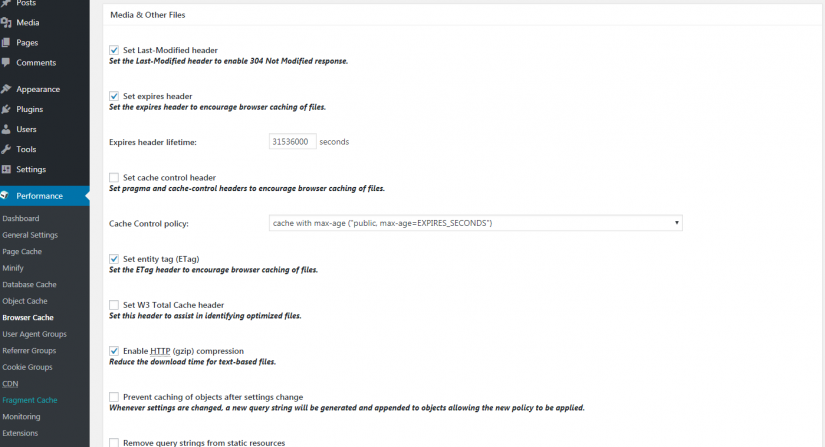
媒体其他文件,这里可以启用功能-设置过期头,指定媒体文件缓存的生命周期,保留默认生命周期。 如果您的站点上已启用 GZIP 压缩,请禁用该功能 - 启用 HTTP (gzip) 压缩。 其余设置默认保留。 保存您的更改。
1.8 CDN
如果您使用的是 CDN,则可以使用此选项连接到 W3 Total Cache。 您可以尝试在下拉菜单中找到您的 CDN 服务器,如果列表中没有选项,请选择通用镜像。
如果您使用 CloudFlare,则无需在此处集成。 相反,您需要添加 CloudFlare 扩展。 您可以从“扩展”选项卡执行此操作。
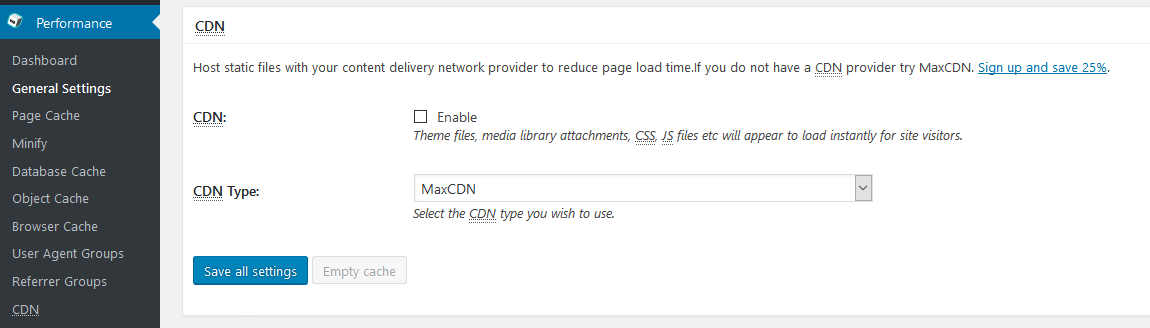
如果您不使用 CDN,请不要勾选此框。 仅当您已有 CDN 提供商时才启用此选项。
CDN类型,这里需要选择你开启CDN功能的服务名称。
不幸的是,我们无法就此向您提供准确的说明,因为设置取决于您使用的 CDN 以及您是否在使用它。 但幸运的是,由于 W3 Total Cache 是一种非常流行的解决方案,大多数 CDN 提供商都提供了配置过程的详细说明。
考虑到这一点,如果您将 CloudFlare 用作 WordPress CDN,则需要在 Extensions 选项卡中添加 CloudFlare 扩展。
1.9 反向代理
大多数 WordPress 网站应忽略此选项。 反向代理就是这样一种东西,如果您如此先进和敏锐以至于可以使用它,那么您可能不需要阅读本指南!
但万一:
通过清漆启用反向代理缓存- 如果您在您的网站上使用清漆缓存,您可以启用它。 Varnish 专为流量很大的大型网站而设计,例如 Facebook
Varnish 服务器——在这里您需要为 varnish 指定服务器的 IP 地址。
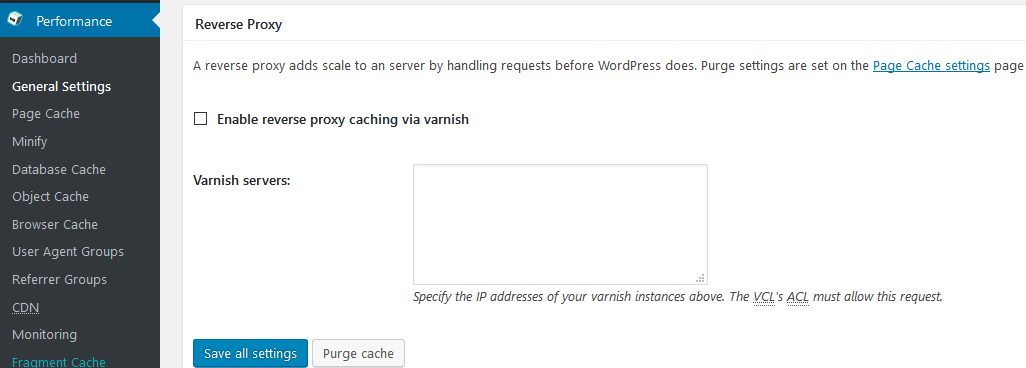
1.10 监控、片段缓存、杂项和许可
New Relic,可以连接服务器监控功能,用户监控,手机监控。 该功能将允许您监视服务器进程和用户行为等。无需启用此功能。 监控是一项付费功能。

许可证,许可证,如果您购买了插件的专业版,那么您需要在此处输入许可证密钥并保存设置。 对于免费版本,只需跳过此字段。

启用 Google Page Speed 仪表板小部件,您可以启用 Google Page Speed 支持,以便您在管理面板的主页上显示服务结果的小部件。 要启用该功能,您需要在此处输入 API 密钥 - 单击选项卡 - API 密钥。
验证重写规则,请勾选此项,请ю
启用文件锁定, NFS系统不建议启用文件锁定。 保持不变。
优化磁盘增强页面并减少 NFS 的磁盘缓存,如果您的主机使用 NFS 网络文件系统,您可以启用此选项。 为了提高性能。
启用 Edge 模式,请勿点击此选项卡,检查实验性插件功能,可能会导致错误。 保存设置。
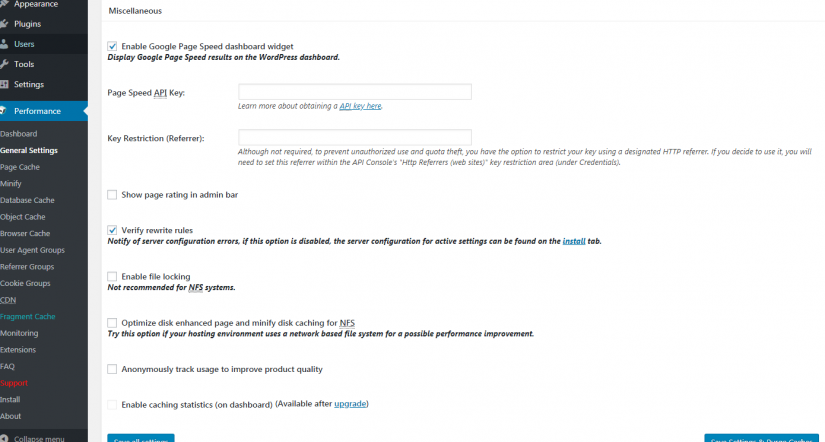
1.11 调试监控、片段缓存、杂项和许可
如果您在使用 W3 Total Cache 时遇到问题,则可以启用调试选项,但只能暂时启用。 对于正常使用,禁用所有这些框。 因为如果它们不用于解决问题,它们会产生冗余代码。
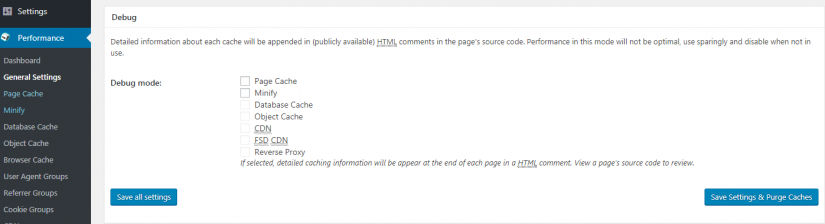
导入/导出,您可以将插件设置导出或导入到另一个站点或从另一个站点。 要从另一个站点导出,请单击按钮 - 选择文件。 要导入到另一个站点,请单击按钮 - 下载。
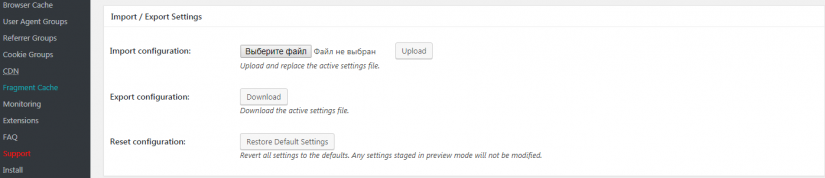
始终不要忘记保存更改。
2. W3 总缓存扩展
CloudFlare 扩展已被提及,但 W3 Total Cache 还包括许多其他工具的扩展。
例如,有以下扩展:
- 谷歌 AMP 页面
- CloudFlare
- 饲料燃烧器
- Genesis 框架(如果您使用 Genesis,请务必安装)
- Yoast 搜索引擎优化
- WPML(如果您使用 WPML 进行翻译,请务必安装)。
每个扩展都需要一些配置。 例如,如果启用 CloudFlare,则需要输入 API 激活密钥。 然后,您可以直接从 W3 Total Cache 使用 CloudFlare 函数。
3. 其他设置
用户代理组,在这里您可以创建一组用户代理,专门为每个选定的设备或设备组创建缓存。 您可以指定在检测到指定设备时将执行重定向的主题或域。
Referrer Groups,同上,只针对搜索引擎、浏览器。
监控,配置监控功能。 这个功能并不重要。
使用此插件的常见问题解答、问题和答案。
支持,在这里你可以给插件支持写一封信。 您还可以选择问题的主题。
安装,插件性能数据。 以下是安装此插件后对您的网站所做的更改。
关于,您可能会使用的附加插件功能。
4. 太复杂? 只需选择另一个缓存插件
W3 Total Cache – 该插件当然功能强大,对于有经验的用户来说将是一个很好的解决方案,但对于初学者来说,建议使用更用户友好的缓存插件! 例如,Cache Enabler、WP Super Cache 或很棒的 WP-Rocket。 您将花费一个小时来设置 W3 Total Cache,而使用 Cache Enabler 只需一分钟!
毫无疑问,Cache Enabler 本身没有数据库缓存、对象缓存等配置选项。 但是普通的 WordPress 用户不需要这个功能。 谢谢你,祝你的优化好运!
我们希望这有助于您在 WordPress 网站上设置 W3 Total Cache 插件。 在下面的评论中分享您使用此插件的经验。
